iPhone WiFi 連線成功無法上網可說是很多人都曾碰到的問題,這有可能是幾個因素造成,而每個修復方法都不太一樣,你只能一個個嘗試,一直到找出符合你問題的那一個,會花一點時間就是。
目錄
造成 iPhone WiFi 連線成功無法上網的常見原因有哪些?
這有很多原因,以下幾個是比較常見的:
- 如果你是使用免費 WiFi,請確認是否有輸入登入資訊,大多免費 WiFI 連線成功後,都需要登入才能上網。
- 如果你的 iOS 版本是舊的,也可能出現這問題。
- 曾經修改 iPhone 網路設定。
- 路由器有問題也可能沒辦法上網。
- iPhone 內部天線故障,導致網路無法正常連接。
- 啟用低功耗模式,可能會降低網路使用速度。
1. 重新啟動 iPhone 和路由器的電源
首先你需要嘗試的,是重新啟動 iPhone,這可以修復 iOS 的隨機錯誤,重啟完成後,嘗試看看 WiFi 是否變正常了,如果沒有,請重啟路由器,路由器電源關閉後等待 30 秒再重新打開。
如果你的路由器沒有電源按鈕,那可以直接把電源插頭拔掉。
2. 檢查路由器是否有連上網路
當 iPhone 成功連上 WiFI,但不知為何無法上網,有可能是路由器並沒有連上網路,ISP 那邊出錯、或是訊號不是很穩定,最簡單檢查方法就是使用其他設備,看連上同一個 WiFi 能不能上網,如果不行,那就代表是路由器或 ISP 的問題,而不是 iPhone。
此外,大多數路由器都有 LED 燈號指示,你也可以觀察是否閃爍紅燈或橘燈,通常沒有連上網路都會出現這個燈號,不過實際是什麼顏色,還是要看你的路由器說明書。
網路線如果出現磨損,或外面正在下雨之類,也可能導致路由器無法穩定的連上網路。
如果你檢查過後覺得應該是 ISP 的問題,那就打電話給網路公司的客服(如:中華電信)詢問看看,看網路訊號是否發送正常。
3. WiFI 網路訊號強不強
當 WiFi 網路訊號不強時,就會發生已經成功連線,但一樣不能上網的情況,而檢查方法也很簡單:
- 打開 iPhone 設定
- 進入 Wi-Fi
- 查看你目前連線的 WiFi 右側圖示,是否為三格,一格、二格都有可能不能上網
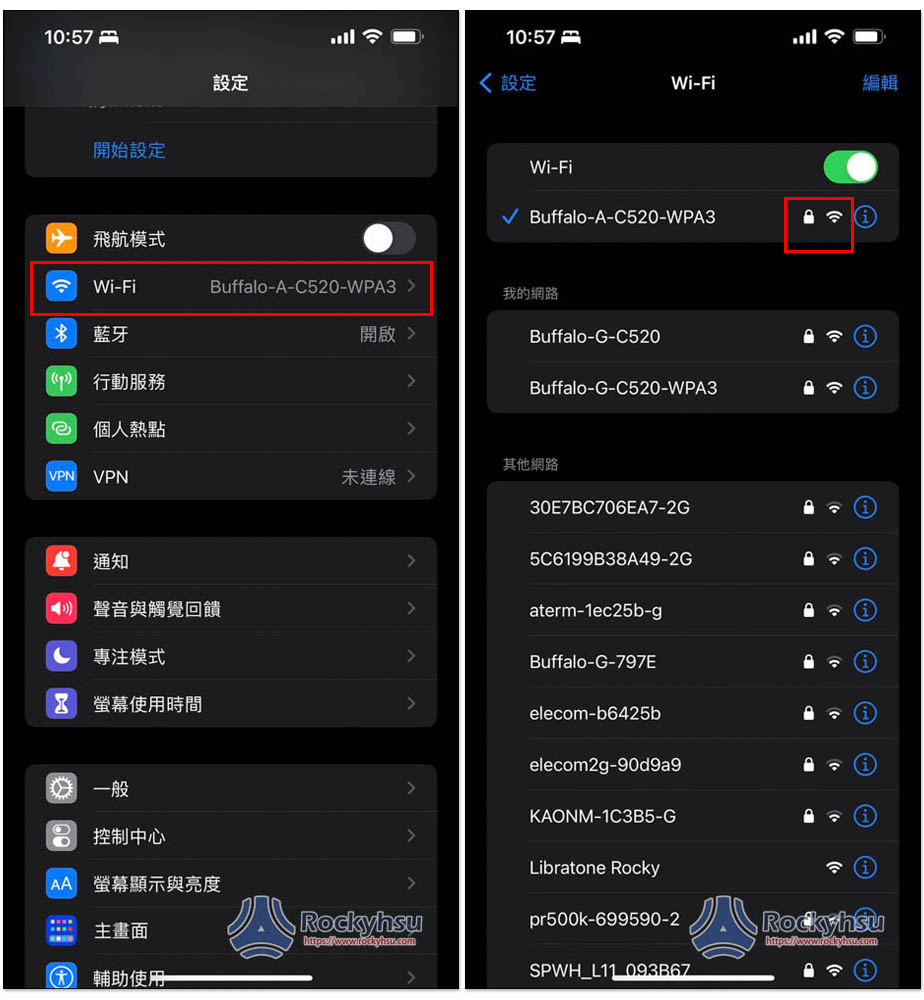
4. 是否需要登入資訊
連線家裡 WiFI 網路的人,這步驟可以跳過。但如果你是要連公司、百貨公司、機場、星巴克或其他外面的免費 Wi-Fi,那基本上都有登入頁面才對,也就是 WiFi 連線成功之後,你還需要在登入頁面中輸入帳號(或電子郵件)、密碼,完成才能開始上網。
沒有跳出登入頁面的話,可以參考我之前寫的修復方法。
5. 打開和關閉飛航模式
當 iPhone 出現網路問題時,打開和關閉飛航模式是一個簡易的修復方法,可以解決網路的小錯誤。
- 打開控制中心
- 點擊左上角的飛機圖示
- 變黃色代表啟用
- 等待幾秒鐘後,再按一下關閉
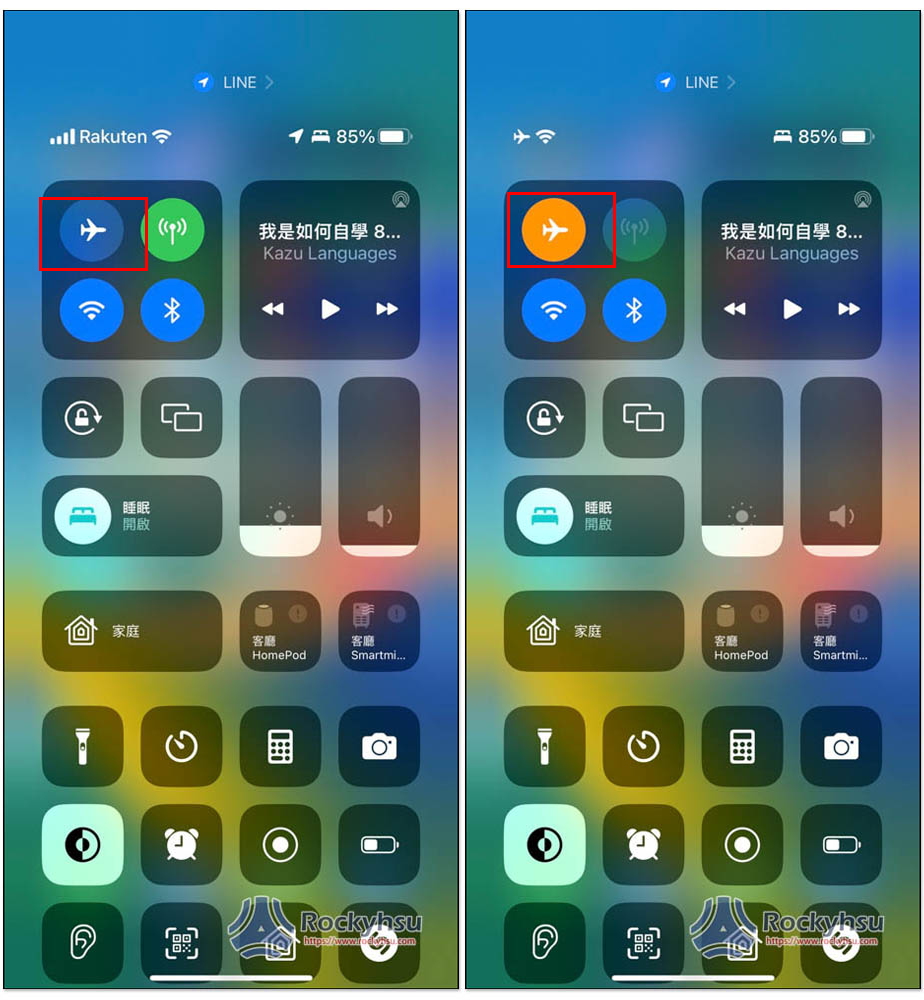
6. 忘記網路並重新連接
WiFi 無法正常運作時,有可能是沒有正確連接,這時只需要忘記然後重新連接就能修復。
- 打開 iPhone 設定
- 進入 WiFi
- 點擊最右邊的 i 圖示
- 點擊上方「忘記此網路設定」
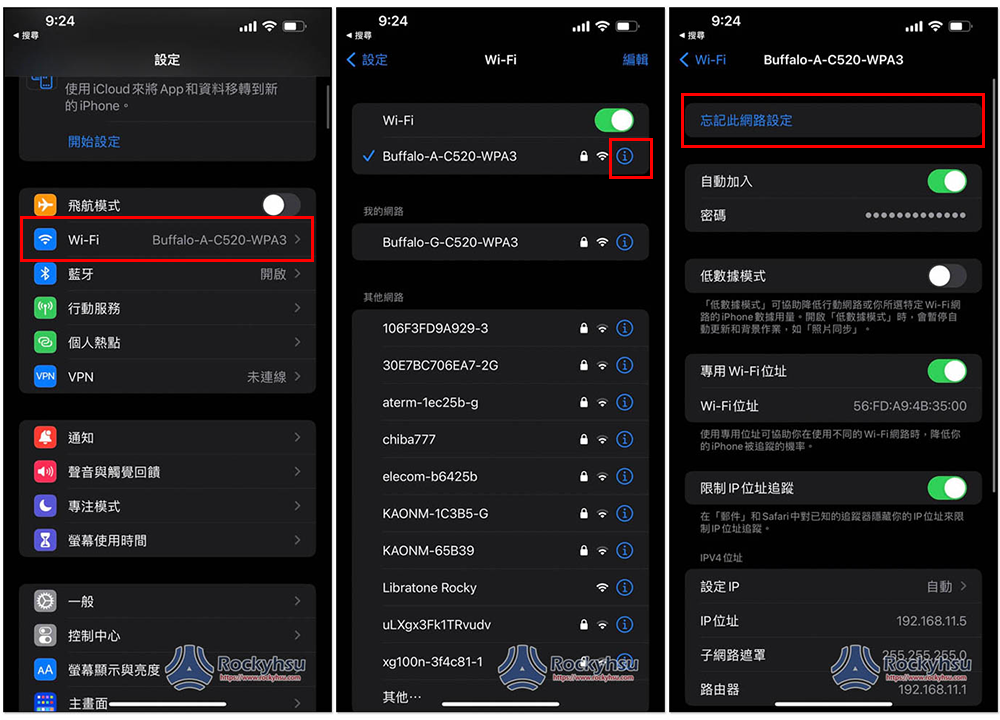
- 等待幾秒鐘後,再次連接這個 WiFi 網路
不過要注意是,這個動作會刪除已記憶的密碼,意味著重新連接時你需要手動輸入密碼。
7. 啟用定位服務中的網路與無線
iPhone 每個 Apps 和服務的 GPS、定位服務都能自行控制,而定位服務中的網路與無線功能正常來說預設是打開,但建議還是檢查一下。
- 打開 iPhone 設定
- 進入「隱私權和安全性」
- 進入「定位服務」
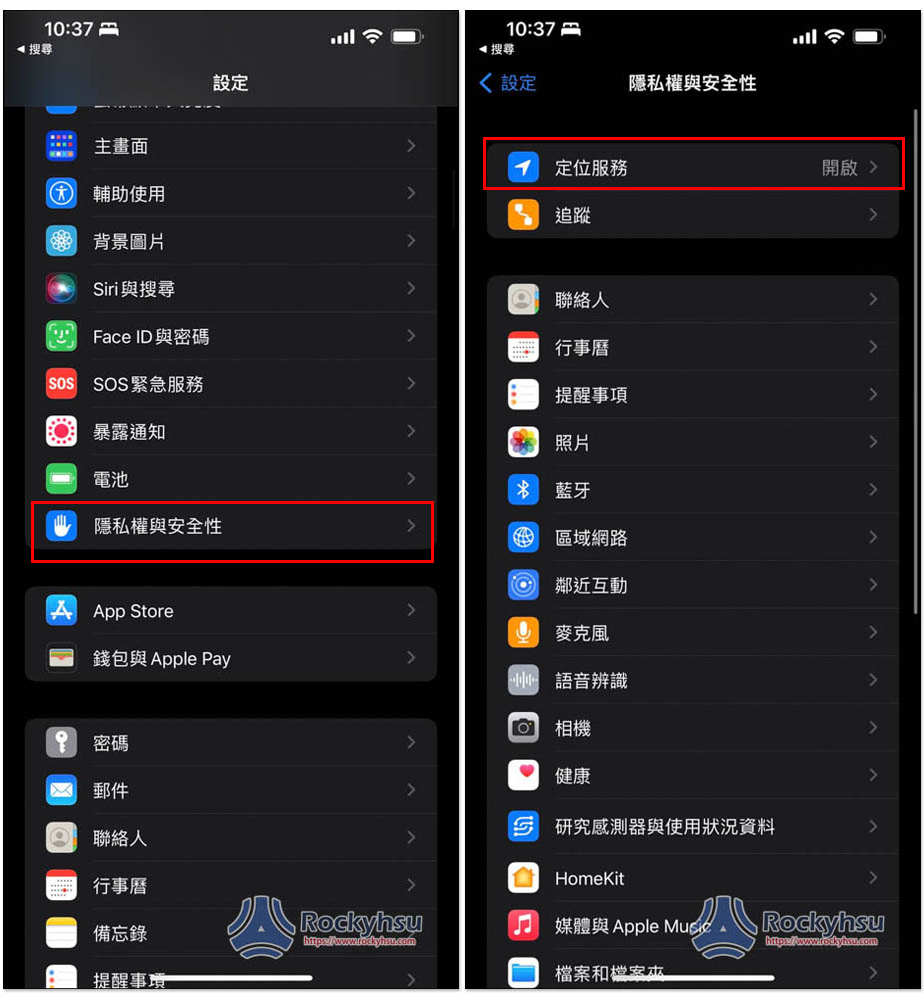
- 往下滑找到「系統服務」
- 檢查「網路與無線」是否有啟用
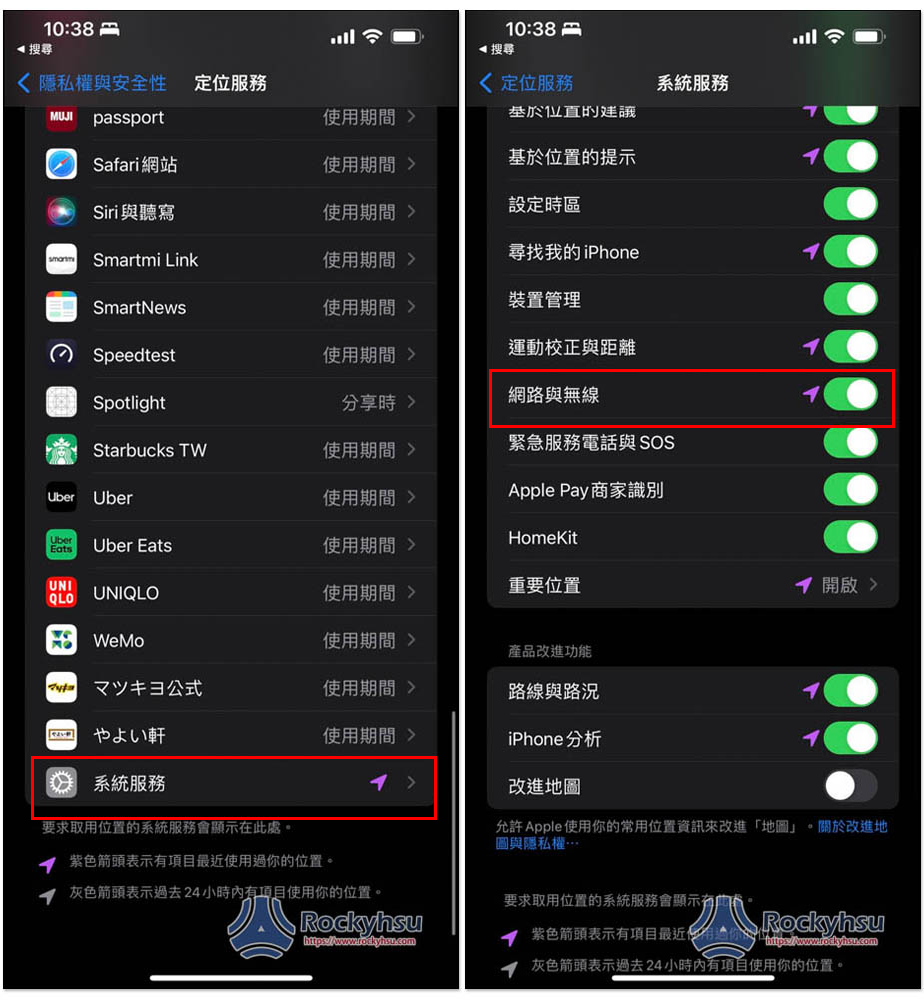
8. 關閉 VPN 服務
現今很多人都會使用 VPN 來保護上網的安全隱私性,以及解除地區內容限制,但有時候這也可能會讓你的 WiFi 網路無法正常使用,之前就有 Reddit 用戶分享,重置或關閉 VPN 就修復 WiFi 不能上網的問題。
代理也是一樣,如果你的 WiFi 不能上網,請都先關閉,接著試試看是否能正常上網了。
9. 輸入 Google DNS
這算是一個小技巧,你可以嘗試看看,在 WiFi 設定中輸入 Google DNS。
- 打開 iPhone 設定
- 進入 Wi-Fi 選項
- 點擊最右邊的 i 圖示
- 往下滑找到設定 DNS
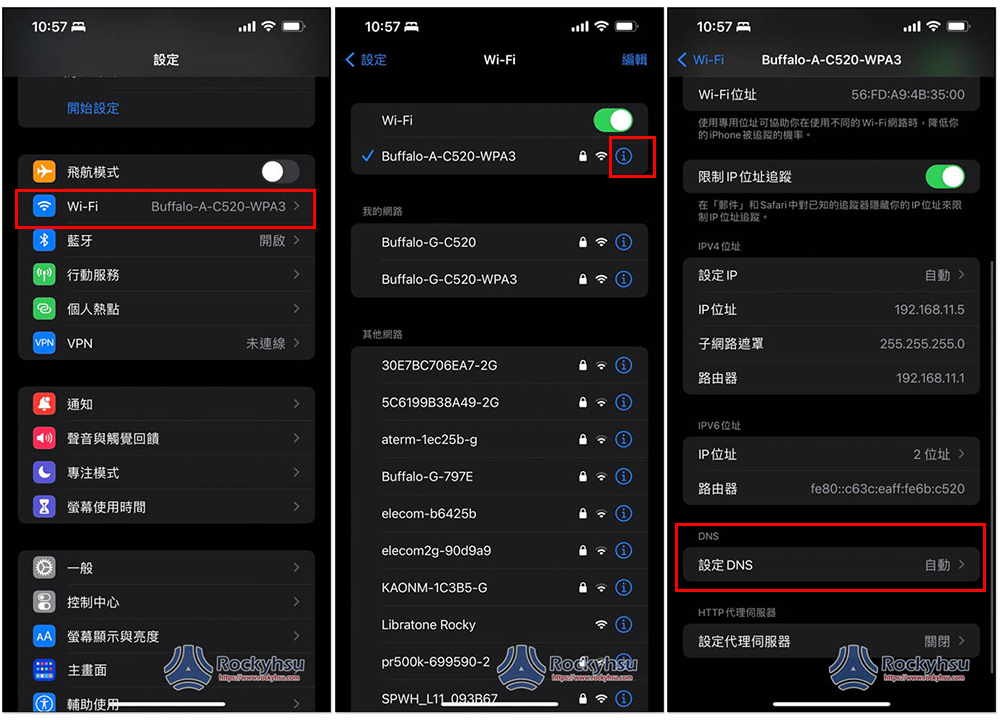
- 選擇手動
- 輸入以下數值
8.8.8.8
8.8.4.4 - 把其他伺服器位址都給刪除
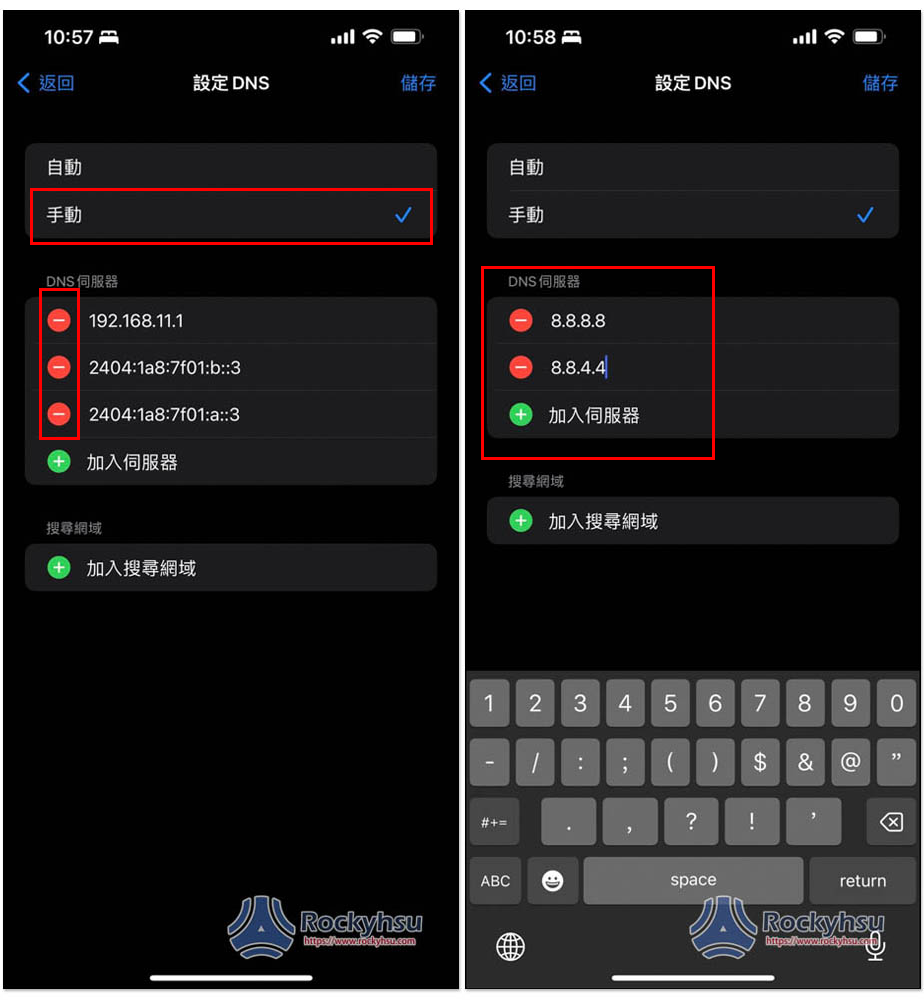
10. 重置網路設定
如果以上方法都嘗試過但無法解決,那最後就只能重置 iPhone 的網路設定了,這操作會刪除你已經記錄、連接的 WiFi 和藍牙設備等,代表說重置之後,一些都需要重新連接。
- 打開 iPhone 設定
- 進入「一般」
- 往下滑進入「移轉或重置 iPhone」
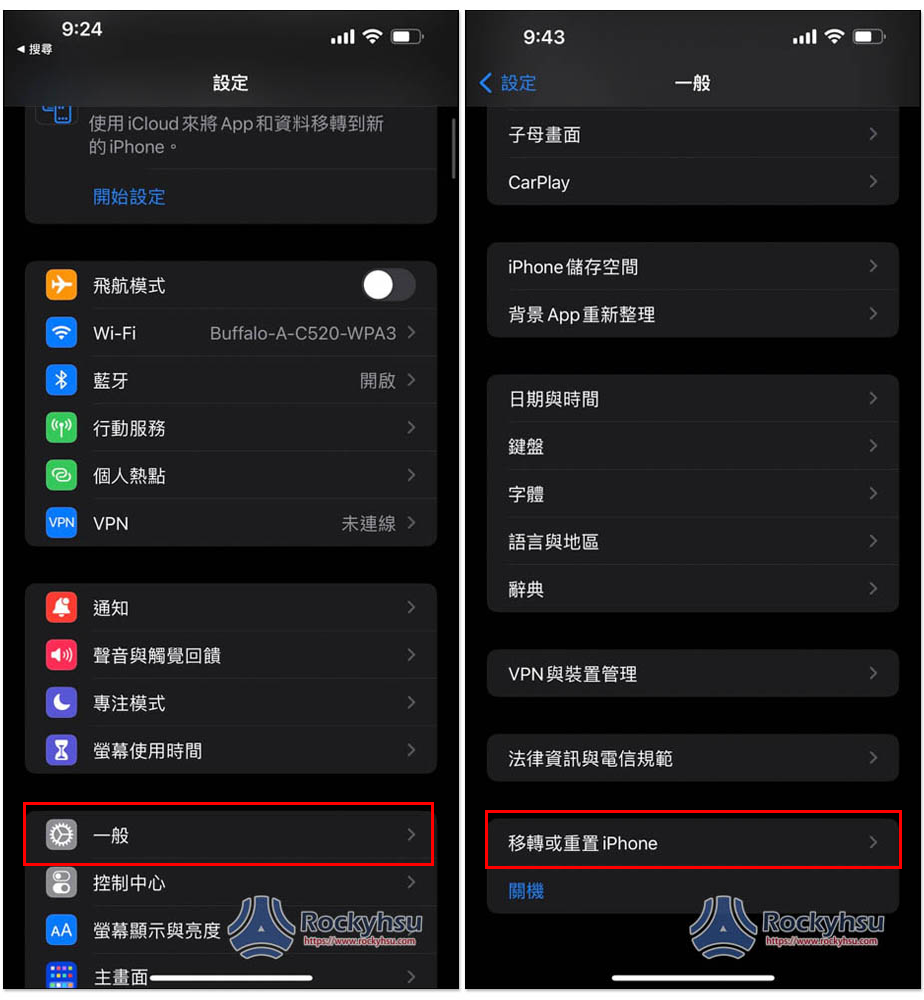
- 選擇「重置」
- 選擇「重置網路設定」
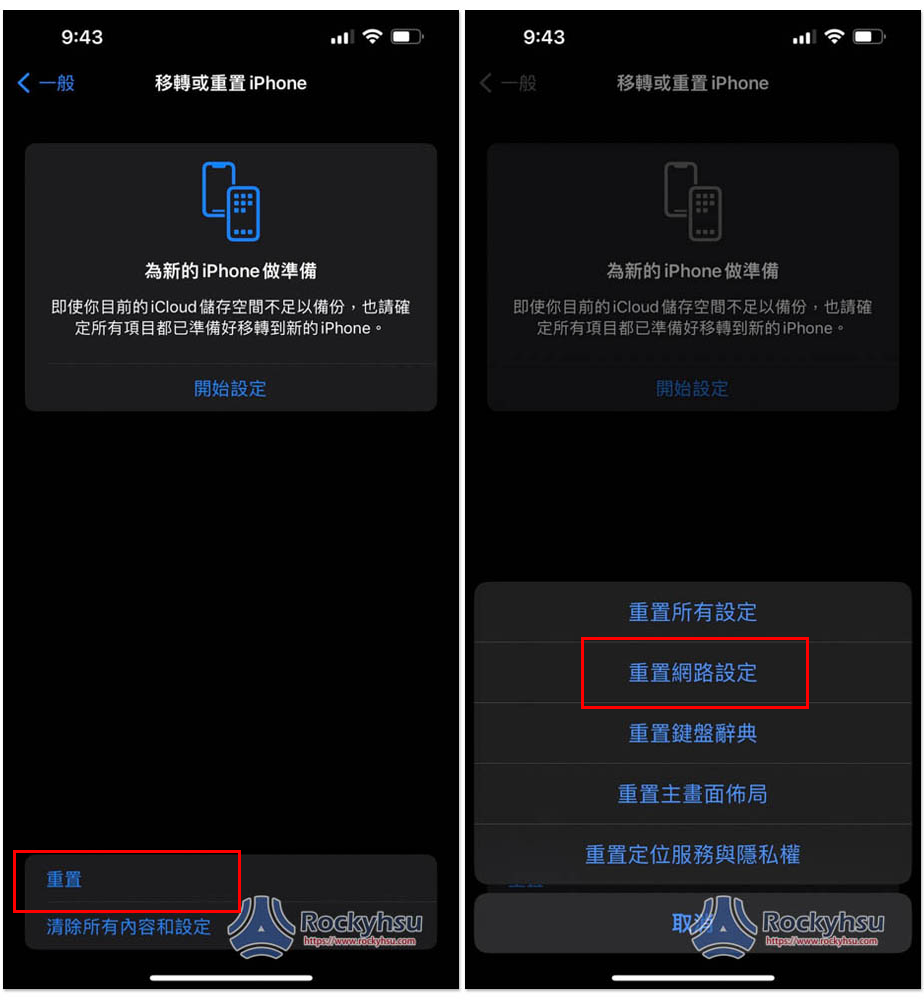
- 輸入你的 iPhone 解鎖密碼
總結
軟體方面導致的 WiFi 無法上網,以上的修復方法應該就能解決,還是不行的話,就有可能是 iPhone 硬體出錯,這部分只能尋求 Apple 官方客服支援的協助。

